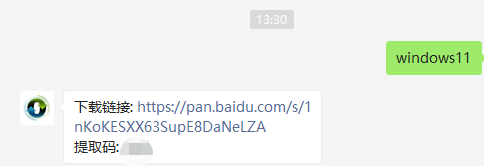很多小伙伴都收到了win11的更新推送,但是电脑升级win11系统后,有些网友反映自己的c盘变红了,查看后才知道升级win11后c盘内存文件增加,不知道升级win11后c盘增加了20多G文件,这是怎么回事.下面给大家解答下这一现象的原因和解决方法.
工具/原料:
系统版本:windows 11
品牌型号: 联想小新Air 13 Pro
方法/步骤:
一:原因分析
更新Win11后c盘增加了20多G原因,用户在线升级Windows11系统之后,Windows会自动为用户将之前的系统信息和文件进行备份,存储为Windows.old文件夹,在这个文件夹内。当用户觉得升级后的系统不好用,可以选择退回上个版本,而上个版本的信息都存储在Windows.old文件夹中。
二:解决方法:
1、我们可以借助系统自带的磁盘清理功能来清理。首先鼠标双击打开桌面的“此电脑”图标。

2、然后我们就选中需要修改的c盘,鼠标右击c盘打开“属性”选项。
win11如何切换经典任务栏使用
新的win11系统的任务栏是居中显示,而且跟以往的系统有很多区别.有网友不习惯win11任务栏,想了解win11如何切换经典任务栏使用.下面小编教下大家win11切换经典任务栏的方法.

3、接着在打开的鼠标界面中就可以点击“磁盘清理”选项打开清理了。

4、接着勾选需要清理的文件选项,然后点击确定。
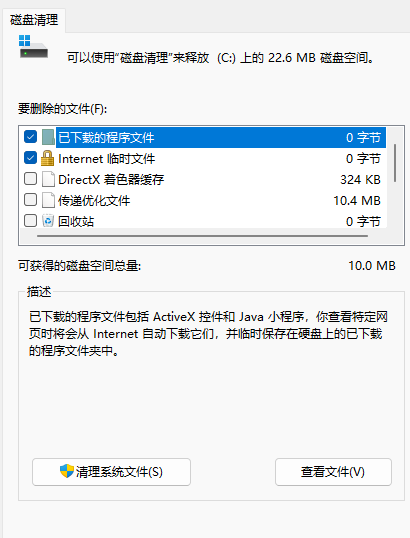
5、确定永久“删除文件”即可。耐心等待清理完成。

总结:以上就是升级win11后c盘增加了20多G文件的原因及解决方法,希望能够帮助到大家。
以上就是电脑技术教程《升级win11后c盘增加了20多G文件怎么回事》的全部内容,由下载火资源网整理发布,关注我们每日分享Win12、win11、win10、win7、Win XP等系统使用技巧!win11系统怎么退回win10使用
尽管win11作为最新的操作系统,拥有很多新颖的功能,但是系统的不稳定导致大家体验后不适应,还是想换回win10使用.那么win11系统怎么退回win10?下面就教下大家win11系统退回win10系统的方法.